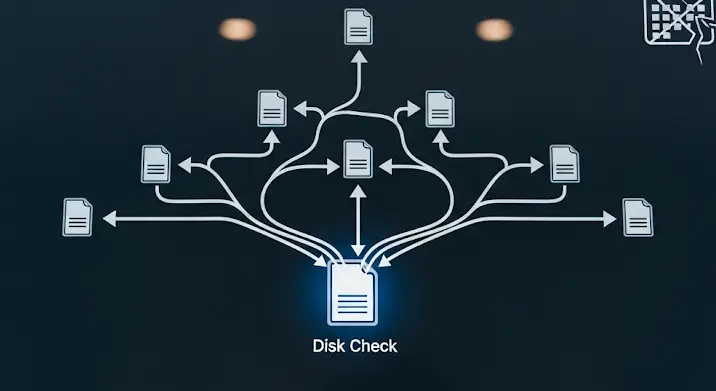
A merevlemez (vagy SSD) az a hely, ahol minden adatunk – operációs rendszerünk, programjaink, dokumentumaink – tárolva van. Ezért elengedhetetlen a rendszeres karbantartása, beleértve a lemezellenőrzést. A Windows rendszerint a Feladatütemező segítségével kínálja fel automatikusan a lemezellenőrzést, de mi van akkor, ha ezt nem szeretnénk használni, vagy más megoldást keresünk?
Miért Fontos a Lemezellenőrzés?
A merevlemezek idővel különféle problémákkal szembesülhetnek, például sérült szektorokkal, fájlrendszer hibákkal, vagy logikai inkonzisztenciákkal. Ezek a problémák adatvesztéshez, rendszer összeomláshoz, vagy akár a merevlemez teljes meghibásodásához vezethetnek. A rendszeres lemezellenőrzés segít ezeket a problémákat korán felismerni és javítani, megelőzve a súlyosabb következményeket.
A Klasszikus Megoldás: Chkdsk Parancs
A leghíresebb és leggyakrabban használt eszköz a Chkdsk (Check Disk), egy beépített Windows parancssori eszköz. Ez az eszköz szkenneli a merevlemezt hibák után kutatva, és megpróbálja azokat javítani. A Chkdsk számos kapcsolóval rendelkezik, amelyekkel finomhangolhatjuk a működését.
A Chkdsk Használata Parancssorból
A Chkdsk használatához rendszergazdai jogosultságokkal kell futtatnunk a parancssort (Command Prompt). A keresőbe írjuk be, hogy „cmd”, majd jobb gombbal kattintunk a parancssorra és válasszuk a „Futtatás rendszergazdaként” opciót.
Az alapvető parancs a következő:
chkdsk [meghajtó betűjele:] /f /r- [meghajtó betűjele:]: A vizsgálni kívánt meghajtó betűjele (pl. C:, D:).
- /f: Azt jelenti, hogy a Chkdsk javítsa ki a talált hibákat.
- /r: Azt jelenti, hogy a Chkdsk keresse meg a sérült szektorokat és próbálja meg visszaállítani az adatokat. Ez a kapcsoló magában foglalja az /f funkciót is.
Például, ha a C: meghajtót szeretnénk ellenőrizni és javítani, akkor a parancs a következő lenne:
chkdsk C: /f /rFontos megjegyezni, hogy ha a C: meghajtót (azaz a rendszerpartíciót) szeretnénk ellenőrizni, a Chkdsk fel fogja ajánlani, hogy a következő rendszerindításkor futtassa a lemezellenőrzést, mivel a fájlrendszer éppen használatban van. Ezt fogadjuk el.
Alternatív Módszerek a Lemezellenőrzésre
A Chkdsk parancssorból történő futtatása hatékony, de nem az egyetlen módja a lemezellenőrzésnek. Nézzünk meg néhány alternatívát:
1. A Fájlkezelő Használata
A Windows Fájlkezelője is kínál egy grafikus felületet a lemezellenőrzéshez. Ehhez kövessük az alábbi lépéseket:
- Nyissuk meg a Fájlkezelőt.
- Kattintsunk a jobb gombbal a vizsgálni kívánt meghajtóra.
- Válasszuk a „Tulajdonságok” menüpontot.
- Lépjünk az „Eszközök” fülre.
- Kattintsunk az „Ellenőrzés” gombra.
Ezután megjelenik egy ablak, ahol kiválaszthatjuk, hogy a Windows javítsa a fájlrendszer hibáit, illetve keressen sérült szektorokat. Hasonlóan a Chkdsk-hoz, a rendszerpartíció ellenőrzése újraindítást igényelhet.
2. Harmadik Fél Szoftverek
Számos harmadik féltől származó merevlemez diagnosztikai eszköz létezik, amelyek fejlettebb funkciókat kínálnak, mint a Chkdsk. Ezek az eszközök gyakran részletesebb jelentéseket készítenek a merevlemez állapotáról, és speciális teszteket futtathatnak a problémák feltárására. Ilyen szoftverek például a HD Tune, CrystalDiskInfo, vagy a SeaTools (Seagate merevlemezekhez).
3. SMART Adatok Figyelése
A SMART (Self-Monitoring, Analysis and Reporting Technology) egy beépített technológia a legtöbb modern merevlemezben és SSD-ben. A SMART adatok különböző paramétereket monitoroznak, például a hőmérsékletet, a hibás szektorok számát, és az olvasási hibák gyakoriságát. Ezek az adatok felhasználhatók a merevlemez közelgő meghibásodásának előrejelzésére. Számos szoftver létezik, amely képes kiolvasni és értelmezni a SMART adatokat, például a CrystalDiskInfo.
Mikor Futtassunk Lemezellenőrzést?
Javasolt rendszeresen, legalább havonta egyszer, lemezellenőrzést futtatni. Emellett érdemes elvégezni, ha:
- Gyanúsan lassú a számítógép.
- Gyakran tapasztalunk fagyásokat vagy összeomlásokat.
- Furcsa hangokat hallunk a merevlemezből.
- Adatvesztést tapasztalunk.
Összegzés
A merevlemez egészsége kulcsfontosságú a számítógépünk stabilitása és az adataink biztonsága szempontjából. Bár a Feladatütemező alapértelmezésben kínálja a lemezellenőrzést, számos alternatív módszer áll rendelkezésünkre. A Chkdsk parancssorból történő futtatása, a Fájlkezelő használata, harmadik fél szoftverek bevetése, és a SMART adatok figyelemmel kísérése mind hozzájárulhatnak a merevlemez optimális állapotának megőrzéséhez.
